... grazie a un piccolo display OLED...
 Nella mia autocostruzione del popolare Hotspot con Raspberry Pi e DVMega mancava una visualizzazione integrata delle connessioni. Certo la presenza del piccolo server HTML nel software di gestione Pi-Star ne permette la gestione completa anche da remoto, con dashboard, configurazioni e altre cose... ma mi affascinava l'idea di collegare direttamente un piccolo display che mostrasse perlomeno i dati principali del collegamento.
Nella mia autocostruzione del popolare Hotspot con Raspberry Pi e DVMega mancava una visualizzazione integrata delle connessioni. Certo la presenza del piccolo server HTML nel software di gestione Pi-Star ne permette la gestione completa anche da remoto, con dashboard, configurazioni e altre cose... ma mi affascinava l'idea di collegare direttamente un piccolo display che mostrasse perlomeno i dati principali del collegamento.
Niente di nuovo eh! ché lo stesso autore del Pi-Star lo aveva previsto, tant'è vero che nella pagina delle configurazioni esistono dei menu di scelta per l'installazione; quel che serviva però era il "come fare" e soprattutto, "come fare senza far danni"...
Una pagina abbastanza esplicativa (e in italiano) si trova nel sito del Digiland Telegram Group Italia dove IZ8TXC descrive appunto come Installare il display OLED su Pi-Star prendendo anche spunto da numerosi altri testi nel web. Alcuni (ad esempio qua) descrivono nei dettagli configurazioni e codice per l'uso del display con il RPI ma son cose per veri esperti :-) per fortuna il Pi-Star nelle ultime versioni non necessita di incomprensibili Howto e il tutto si riassume nella sola saldatura di 4 fili tra il modulino OLED e il Raspino+DVMega (oltre a una semplicissima operazione su un menu nella pagina delle configurazioni della Dashboard). Quindi qua mi limiterò a qualche consiglio.
E allora: piccolo saldatore in mano, polso fermo, e magari a disposizione la "terza mano" con coccodrilli e lente d'ingrandimento e una lampada vicino per illuminare bene la zona delle operazioni.
Il display è quello da 0,96" e risoluzione 128x64 pixel che si trova dappertutto (Ebay, Amazon...) per pochi euro e che è disponibile a scelta con i pixel in vari colori (bianco, blu, blu-giallo). Solo 4 fili connettono il modulo al connettore principale del Raspberry ma il punto critico è proprio questo, la disposizione dei contatti può variare da un modello e l'altro e occorre stare molto attenti a farli corrispondere con i punti di saldatura nel GPIO del Raspino: contando dal lato componenti i contatti della colonna a sinistra abbiamo da collegare i primi tre e il quinto (pin 1,3,5,9), rispettivamente ai punti VCC, SDA, SCL e GND del modulo OLED (nella pagina web suggerita sopra si vedono chiaramente i collegamenti).
La configurazione dalle pagine del Pi-Star è facile, nella sezione MMDVMHost Config occorre selezionare MMDVM Display Type come OLED poi cliccare sul bottone per applicare le modifiche. Al termine del salvataggio e dopo la corretta attivazione delle connessioni il display dovrebbe accendersi visualizzando il logo MMDVM in lento scorrimento. All'arrivo delle connessioni (in DMR, D-Star, YSF) il display dovrebbe mostrare in alto il protocollo corrente e più sotto altre informazioni (nominativo ecc). In basso l'indirizzo IP dell'hotspot che può essere utile per connetterlo da remoto. Purtroppo non sono possibili modifiche nella tipologia dei dati, né sul layout degli stessi nel display: occorrerebbe cambiare qualcosa nei codici del Pi-Star, se qualcuno sa dove metterci le mai me lo faccia sapere! :-)
Qui sotto alcuni esempi:


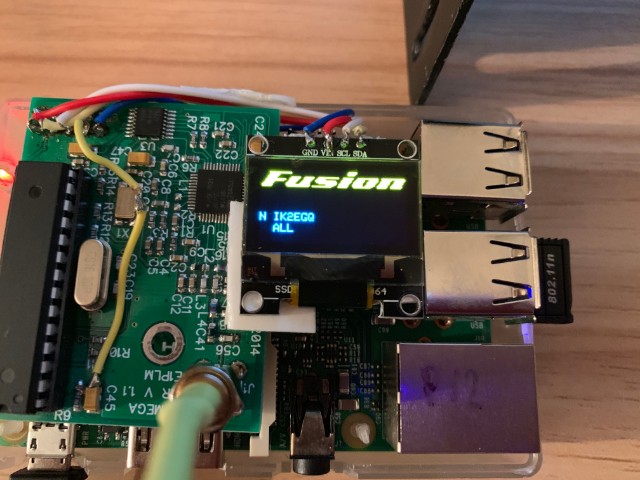
Un paio di modifiche
Entrando nella voce Expert della pagina delle configurazioni della dashboard, e selezionando poi il link MMDVMhost, verso il termine della pagina si troverà la sezione OLED dove è possibile fare qualche variazione nella visualizzazione sul display.
INVERT a 1 cambia il colore testo-sfondo: 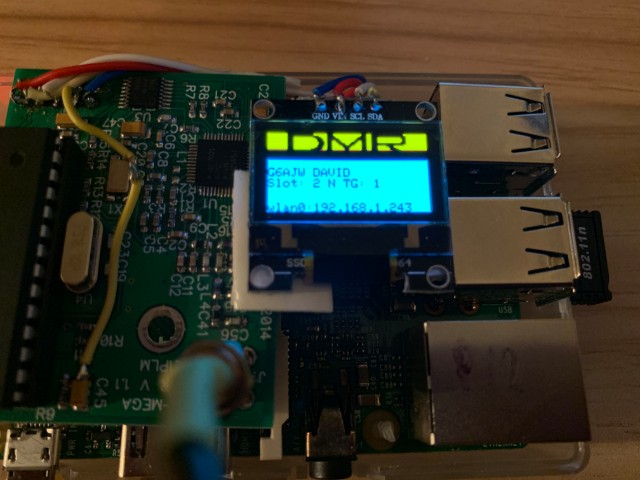
ROTATE a 1 gira la visualizzazione di 180°: 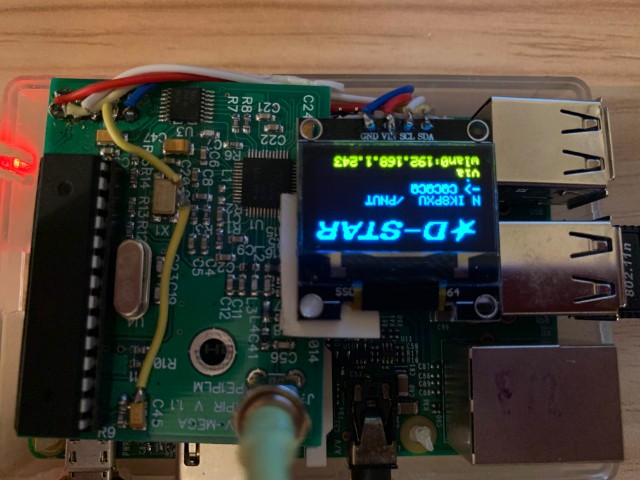
Le altre voci è meglio non modificare.
Il timeout dello schermo
Una volta terminata la connessione all'hotspot, dopo un certo tempo ritorna sul display il logo fluttuante MMDVM; l'intervallo è pari ai valori di "Hangtime" impostati per ciascun protocollo nella sezione MMDVMHost Config della pagina delle configurazioni. Tanto maggiore è il numero di secondi, tanto durerà la fase di ascolto dell'hotspot per il protocollo corrente e tanto dureranno le indicazioni sul display prima del ritorno del logo.
Buon divertimento (e occhio alle saldature!)



